chrome浏览器无法开启同步功能怎么办?chrome浏览器的同步功能为用户在不同的设备上使用浏览器提供了很大的便利,它能够帮助用户无障碍进行浏览器的使用和操作。不过有用户在使用同步功能的时候可能会遇到无法成功同步的情况,如果你也遇到了这个问题,那么不妨前来阅读下面分享的解决chrome浏览器打开同步功能失败的方法,能够给你带来一定的帮助哦。

方法一(推荐):安装插件
1、首先,下载插件 Chrome书签同步。
2、然后,打开Chrome的“扩展程序”。
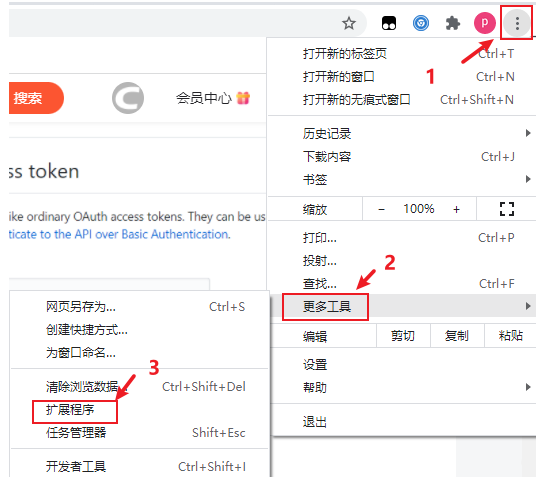
3、最后,将下载好的文件拖拽到Chrome的扩展程序中。

方法二(离线状态(不登录谷歌账号)同步书签)
1、打开Chrome浏览器,输入chrome://bookmarks。
2、点击右上角三点符号,再点击“导出书签”,生成一个bookmarks_2021_10_13.html文件。
3、在另一台电脑上,导入该文件即可在离线状态下同步书签。
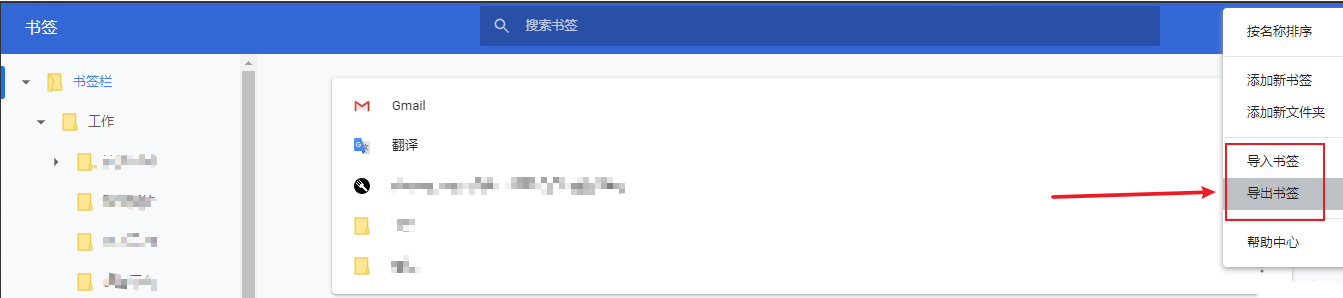
方法三(离线状态(不登录谷歌账号)同步书签)
1、首先,每个应用软件在电脑中都会存在应用数据,谷歌浏览器也不例外。通过以下方法找到Chrome的应用数据–书签。
2、打开Chrome浏览器,输入chrome://version/

3、根据“个人资料路径”地址中,找到相应的Bookmarks和Bookmarks.bak文件就是书签数据文件,如果要备份书签可以直接复制这个文件。
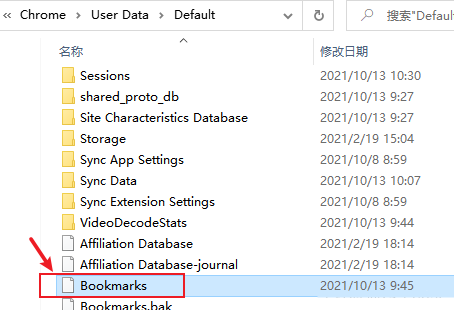
4、直接将Bookmarks和Bookmarks.bak文件复制到另一台电脑上,可实现“书签数据”的同步。
以上就是关于【chrome浏览器无法开启同步功能怎么办-解决chrome浏览器打开同步功能失败的方法】的全部内容了,希望能够帮助到需要的小伙伴。更多精彩教程,请继续关注chrome浏览器官网。